2 parasta tapaa avata MS Word 2007 -tiedostoja Macissa
Sekä Windowsilla että Macilla on omat versiotOffice Suite -ohjelmiston avulla käyttäjät voivat luoda asiakirjoja, laskentataulukoita ja esityksiä koneisiinsa. Vaikka tämä kuulostaa todella hienolta kuulla, ongelmat ilmenevät, kun joudut käyttämään tiedostoa toisella alustalla.
Esimerkiksi, sinulla voi olla Windows 2007 -tietokoneessasi Word 2007-tiedosto, jota sinun on nyt käytettävä Macissa. Kuinka aiot tehdä sen?
Yksi tapa tehdä tämä on ladataMicrosoft Office -sovellus Mac-tietokoneellesi ja avaa tiedosto sitten sen avulla. Mutta monet käyttäjät eivät halua tehdä niin, varsinkin kun kyse on vain yhdestä tiedostosta.
Tällaisessa tapauksessa sinun on juoksuttava vaihtoehtoonvaihtoehtoja avata MS Word 2007-tiedostoja Macilla. Onneksi siihen on useita tapoja ja seuraavassa oppaassa esitetään kaksi parasta tapaa tehdä se Mac-koneellasi.
Tapa 1: Avaa Pages-sovellus Word 2007-tiedostojen avaamiseen Macissa
Saatat olla yllättynyt tietäessäsi, että Sivut-sovellusMacillasi voi tosiasiallisesti käsitellä MS Word-tiedostoja. Joten jos sinulla on Word-tiedosto itsesi kanssa Macillasi, sinun tarvitsee vain antaa Sivut-sovelluksen avata se sinulle.
- Napsauta Dockissa olevaa Launchpad-painiketta ja etsi ja napsauta Sivuja, jolloin se käynnistää Sivusovelluksen Macilla.
- Kun sovellus käynnistyy, napsauta yläreunassa olevaa Tiedosto-valikkoa ja valitse Avaa-vaihtoehto. Se auttaa avaamaan uuden asiakirjan sovelluksessa.
- Siirry hakemistoon, johon olet tallentanut MS Word 2007-tiedoston Mac-tietokoneellesi, ja valitse se avattavaksi Sivut-sovelluksessa.


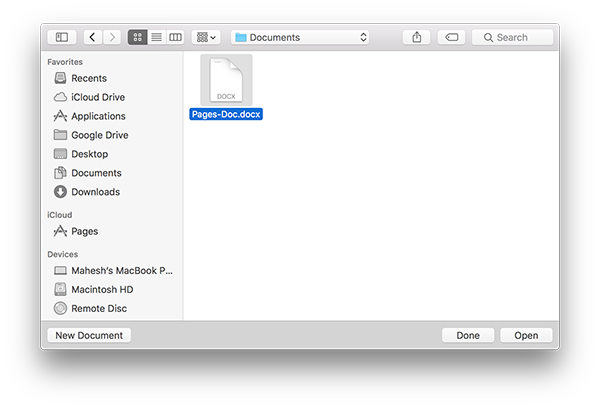
Sinun pitäisi voida nähdä MS Word 2007-tiedoston sisältö Mac-tietokoneesi Sivut-sovelluksessa. Joten, se oli yksi tapa avata MS Word-tiedostot Macilla.
Tapa 2: Avaa Open Word -sovellus MS Word-tiedostojen avaamiseen Macissa
Toinen tapa käyttää Word-tiedostoja Macilla onkäyttää OpenOffice-nimistä avoimen lähdekoodin toimistopakettia. OpenOffice-ohjelmistopaketti koostuu tekstinkäsittelyohjelmasta, laskentataulukon luojasta ja esitysmuodostajasta. Sen avulla voit katsella MS Word-tiedostoja Macilla.
- Siirry OpenOffice-verkkosivustoon ja lataa ja asenna Office Suite Mac-tietokoneellesi.
- Kun olet asentanut, avaa Writer-niminen sovellus. Se vastaa MS Wordia Windows-tietokoneissa. Napsauta sitten Tiedosto-valikkoa ja valitse Avaa ja avaa MS Word-tiedosto sovelluksessa.
- Sinun pitäisi voida nähdä Word-tiedoston sisältö Macillasi.

Joten, se oli vielä yksi tapa avata MS Word 2007-tiedostoja Macilla.
Lisävinkki: Kuinka palauttaa kadonneet MS Word 2007-tiedostot Macilla?
Tietojen menetys on aina tuskallinen ongelma, joka vaikeuttaa moniaMac-käyttäjät. Jos kadotit / poistit valitettavasti tärkeät Word-asiakirjat Macista, siellä on todella hieno apuohjelma - Tenorshare Any Data Recovery for Mac, joka auttaa sinua tekemään sen. Seuraavat vaiheet osoittavat, kuinka se tehdään Macilla. Aloita lataamalla, asentamalla ja käynnistämällä tämä ohjelmisto.
- Suorita Mac Data Recovery ja valitse tiedosto, josta kadotit. Napsauta sitten "Skannaa" aloittaaksesi skannauksen.
- Skannauksen jälkeen kaikki palautettavat tiedostot näytetään tiedostotyypin ja tiedostopolun mukaan. Tarkista tarvitsemasi tiedostot ja napsauta sitten Palauta-painiketta saadaksesi tiedostot takaisin.
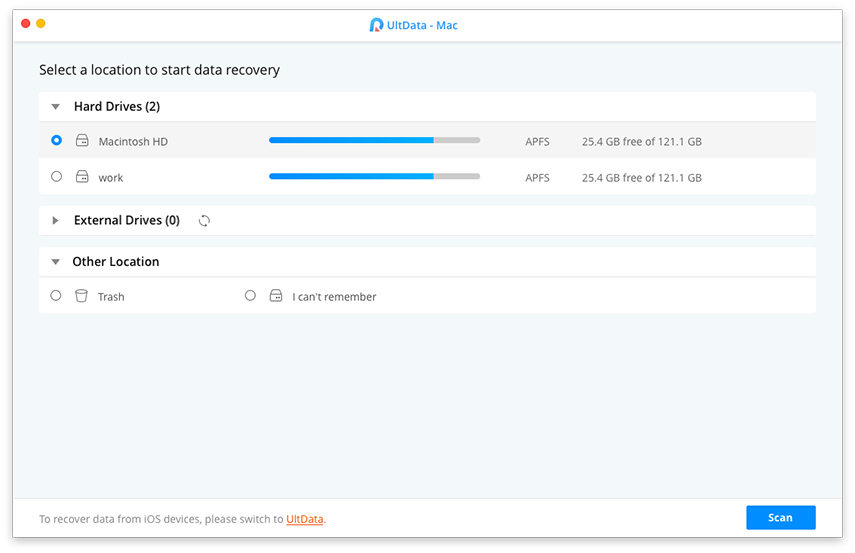

Nyt sinulla on selkeä käsitys siitä, kuinka avata MS Word 2007 -dokumentteja MacBook Air-, MacBook Pro-, iMac-, Mac Pro -laitteissa. Toivomme ratkaisumme auttamaan sinua ratkaisemaan ongelmasi.









